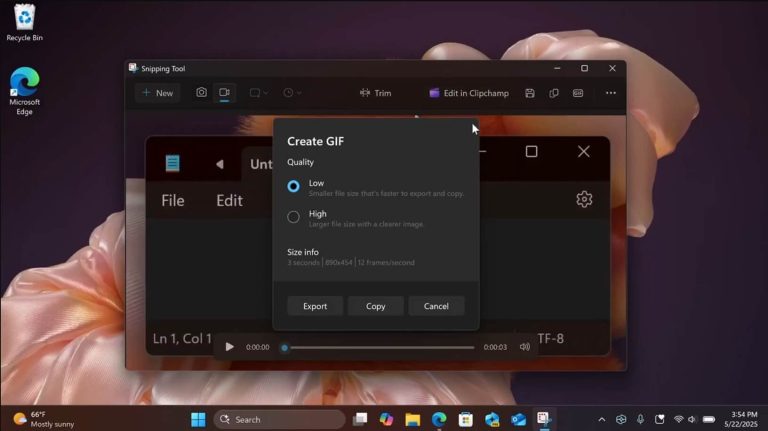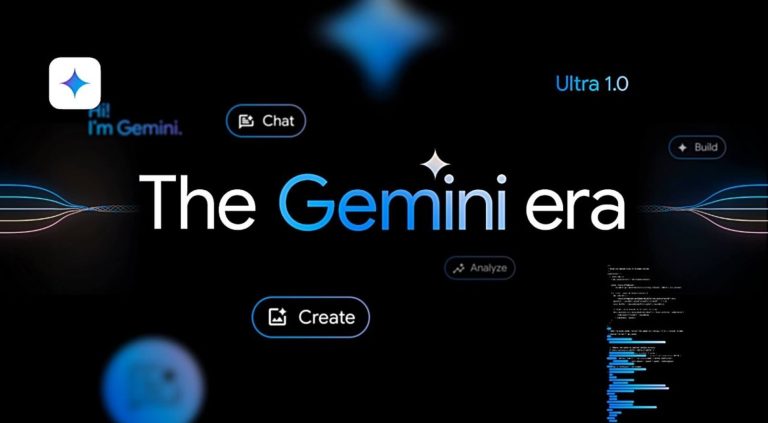Windows 10向けの無料Blu-rayプレーヤーおすすめ6選
こんにちは、私は棚にWindows 10 PCといくつかのBlu-rayディスクを持っています。しかし今、私のブルーレイプレーヤーは死に、私はそれらをプレイすることができません。だから私はここで、Windows 10でBlu-rayをプレイするための信頼できるプログラムを探しているだけです。ただ信頼できるものです。どうもありがとう!
MicrosoftがWindows 10からBlu-rayディスクのネイティブサポートを削除した問題が失望した場合、良いニュースがあります。リッチな機能を備えたBlu-ray再生プログラムは、Windows 10でBlu-ray映画を再生できるようになっているようで、非常にリアルな画質と高度なサラウンドサウンドエクスペリエンスをもたらします。もちろん、彼らはあなたのデジタルビデオファイルとDVDを再生できます。
さまざまなBlu-rayプレーヤーをテストしましたが、ここではWindows 10で使用できる6つのベストBlu-ray再生アプリケーションをふるいにかけます。
1:VLCメディアプレーヤー
VideolanのVLCから始めましょう。それは普遍的なメディアプレーヤーであり、正当な理由で。 Blu-ray、DVD、Mediaファイルの再生、カスタマイズオプションの混乱、洗練されたインターフェイスの堅牢な機能により、無料でオープンソースVLCがWindows 10のほとんどすべての人の最愛のBlu-rayプレーヤーである理由を簡単に知ることができます。
VLCを使用してBlu-rayを視聴するのは簡単です。メディアをクリックしてディスクを開くか、ショートカットキーCTRL + Dを押すだけで、Windows 10でBlu-rayムービーを完璧に再生します。ただし、コマーシャル(プレスされた)Blu-rayディスクを再生したい場合(この種のディスクを直接サポートしない)、それは実行可能なソリューションではないため、保護されていないBDディスクを再生するのに適しています。
Windows 10でVLCを使用してAACSおよびBD+によって保護されているBlu-rayビデオを視聴したい場合は、keydb.cfgファイルとlibaacs.dllファイルをダウンロードしてみてください。 https://vlc-bluray.whoknowsmy.name/、そしてそれぞれ適切な場所にそれらを置きます:「C:ProgramDataaacs」および「C:プログラムFilesvideolanvlc」。
プロのヒント: VLCデスクトップソフトウェアをダウンロードし、VLCが最新バージョンであることを確認する必要があります。
2:Blu-rayプレーヤー
世界中の多くのBlu-rayディスクを持っている人なら誰でも、Blu-rayプレーヤーを使用することで恩恵を受けることができます。フル機能の固形溶液は、Windows 10を含むWindowsオペレーティングシステムのすべてのバージョンでBlu-ray(BDディスク、BDフォルダー、およびBD ISOイメージファイル)を再生するように設計されています。
このソフトウェアは、別の地域から発信されたBlu-rayディスクのリージョンコードとすぐに一致し、Windows 10ラップトップとデスクトップでBlu-rayムービーを損なうことなく再生します。再生のためにボーナスコンテンツを選択するか、必要に応じて次または以前の章/タイトルにスキップできるソースメニューを提供します。 Windows 10で利用可能なほとんどのBlu-ray再生ソフトウェアと同様に、さまざまな種類のビデオ、オーディオ、画像ファイル、および標準のDVDを再生する機能を提供します。
More reading: Windows 10にiPhone音楽をバックアップする方法(デスクトップ&ノートパソコン)
ユーティリティを使用してBlu-rayを再生するには、ディスクを挿入するだけで、クリックします オープンディスク そして、あなたのディスクを見つけて再生します。さらに良いことに、Windows 10 PCでBlu-rayビデオを視聴している間、多くの高度なオプションが利用可能であるため、ビデオと字幕トラックを切り替えたり、キャプチャ画面をスナップしたり、ビデオをフル画面にズームしたり、ボリュームをコントロールしたり、輝度を調整したりすることができます。
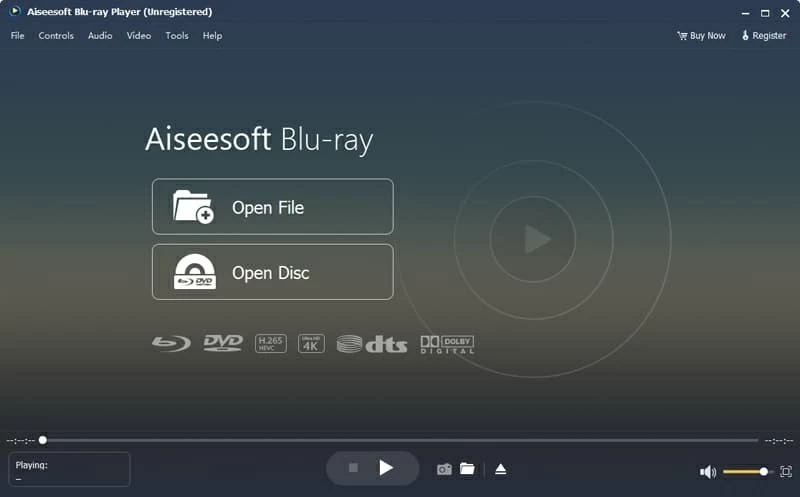
一番下の行は何ですか? Blu-rayプレーヤーは無料でダウンロードでき、高速でカスタマイズ可能です。 Blu-rayやその他のメディアファイル形式のスムーズで迅速な再生を提供することは、間違いなく優れたオールラウンドBlu-ray再生プログラムです。 Windows 10でBlu-rayディスクを再生するのに役立つツールがまだない場合は、これがオプションになる可能性があります。
3:PowerDVD
Blu-rayプレーヤーにリーズナブルな価格を支払うことを気にしない場合、PowerDVDは価値のある考慮事項です。これは、利用可能な最も好まれているWindows 10 Blu-ray再生ソリューションの1つです。
それは無料ではありませんが、十分に機能的であり、Windows 10コンピューターでのフルHD Blu-rayディスク、4K UHD Blu-ray、BD-Live、3D Blu-ray再生のサポートを提供します。また、360コンテンツ、VR、YouTube、Vimeoビデオを再生することもできます。また、オンライン/ローカルビデオをテレビにキャストする機能もあります。 MP3、ALAC、WMAなどのオーディオファイルを再生することもできます。
さらに、PowerDVDは、BD映画やビデオの視覚的およびアコースティック品質をアップグレードするユニークなTruetheaterテクノロジーを備えており、Windows 10でプレミアムなBlu-rayの再生エクスペリエンスを提供します。
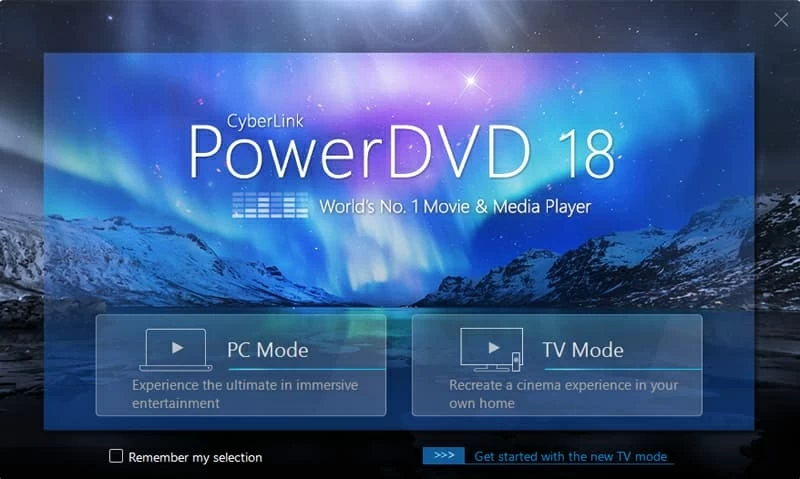
プロのヒント: PowerDVDはMacOSと互換性がありません。
4:Leawo Player(無料)
「最も軽いBlu-rayプレーヤー」をGoogleで検索すると、最初にleawoプレーヤーである答えがポップアップします。 Windows 10用のもう1つの優れたBlu-rayプレーヤーツールです。無料で用途の広いソフトウェアを使用すると、Windows 10 PCにBlu-rayディスク、BDAVムービーフォルダー、Blu-ray ISOイメージファイルを表示できます。物理DVDとほぼすべてのビデオ形式(例:.m4v、3gp、vob、rmvb、.mp4など)を再生でき、オーディオファイルを再生して聴くことができます。
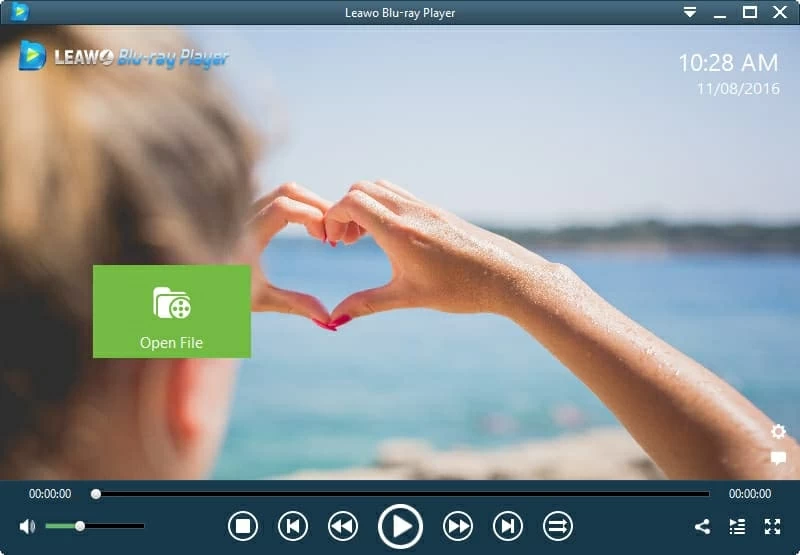
最初に述べたように、それはコンピューターリソースに非常に軽く、平均してわずか4%です。したがって、最も軽いBlu-rayプレイプログラムを実行すると、Windows 10コンピューターが遅くなりません。しかし、最悪のことは、毎回映画の再生を一時停止するときに広告をポップアップすることです。
Leawoプレーヤーを使用してWindows 10ラップトップまたはデスクトップでBlu-rayディスクを再生する方法は?とても簡単です。ディスクを挿入し、ソフトウェアを起動し、メインインターフェイスのディスク名をクリックして再生を開始する必要があります。
プロのヒント: Leawo Blu-rayプレーヤーは、Windows 10/8/7だけでなく、Macコンピューターでも動作します。商業的なBlu-rayディスクを再生できません。
5:ポットプレイヤー
より強力な設定を備えたWindows 10 Blu-ray再生プログラムを好みますか?ポットプレイヤーが最善の策です。それは無料で、すべて包括的で、Windows 10で非営利的なBlu-rayディスクを再生することを約束します。また、コーデックをインストールせずにさまざまなタイプのオーディオおよびビデオ形式を再生するためにも使用できます。そして、360度と3Dビデオを再生して、まったく新しい没入型体験を得ることができるようにすることをお勧めします。
Windows 10用のBlu-ray再生アプリケーションには、他の興味深い追加機能も備わっています。たとえば、多くの異なる字幕形式(Blu-ray字幕、Vobsub、Smi Rubyタグ、ASS/ SSAアニメーション字幕、テキストタイトル)をサポートし、アイテムをプレイリストに移動でき、実用的なビデオ編集機能を備えています。ただし、初心者のユーザーが処理できない厄介な設定とカスタマイズオプションを提供します。
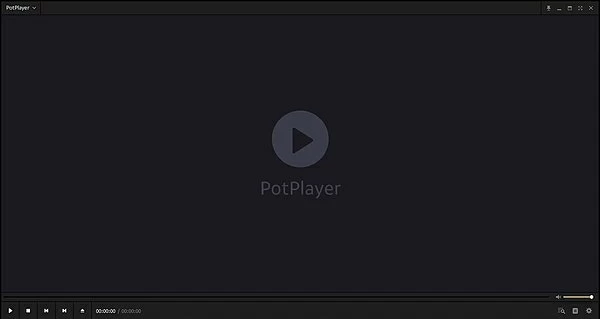
プロのヒント: Windows 10でBlu-rayを再生することに加えて、AndroidやiOSなどのモバイルプラットフォームでもアプリケーションが利用できます。
6:オーロラブルーレイプレーヤー
Aurora Blu-Rayプレーヤーは、強力なWindows 10 Blu-ray再生ソフトウェアに期待されるすべての基本的な機能を提供します。Blu-ray Movie Discs、BD ISO、BDフォルダーを再生します。 DVDコレクションをサポートします。ビデオファイルを再生します。オーディオプレーヤーと写真視聴者になることができます。
ただし、標準的なビデオ品質をHD解像度に上げる能力はありません。ドルビーとDTSのサウンド形式をサポートしていても、ロスレスオーディオエクスペリエンスを提供することはできません。さらに、Aurora Blu-rayプレーヤーは、Windows 10コンピューターを悩ませる可能性のあるCPUの48%を実行します。
それは非常に基本的ですが効率的であるため、Windows 10でBlu-rayを視聴するために飾り気のないアプリケーションを探している場合は、良い選択です。

プロのヒント: また、MacOSにWindows 10 Blu-Rayプレーヤーソフトウェアをインストールすることもできます。
Aurora Blu-rayプレーヤーをダウンロードしてください
FAQ:
Q1: DVDプレーヤーにBlu-rayを入れた場合はどうなりますか?
DVDプレーヤーはBDディスクを読むことができず、DVDプレーヤーを使用してBD映画を見ることができません。その理由は、Blu-rayがDVDプレーヤーが認識できないブルーレーザーをアクティブにするためです(DVDプレーヤーは赤いレーザーのみを使用します)。
Q2: Windowsメディアプレーヤーは、Windows 10でBDディスクをプレイできますか?
いいえ。WMPはBlu-raysのプレイをサポートしていません。 Windows 10用のBlu-rayプレーヤーユーティリティの1つをダウンロードできます。ただし、WMPを使用してBlu-rayビデオを視聴したい場合は、メディアプレーヤーCodec PackとSlysoft AnyDVD HDをインストールする必要があります。
Q3: Windows 10に最適なBlu-rayプレーヤーは何ですか?
Windows 10で商業的および保護されたBlu-rayディスクを簡単に再生したい場合は、 Blu-rayプレーヤー そして オーロラブルーレイプレーヤー どちらも素晴らしいです。しかし、Blu-rayプレーヤーは、Aurora Blu-rayプレーヤーよりも豊かな機能を持っています。デスクトップにVLCをダウンロードした場合は、無料でオープンソースを選択できます VLCメディアプレーヤー Blu-rayプレーヤーとして。保護されていないBlu-rayディスクを自由に再生したい場合は、選択してください リーウプレーヤー。 そして、あなたが上級ユーザーなら、あなたは気に入るはずです ポットプレイヤー それは無数の設定を提供します。
全体として、それは個人のニーズに依存します。
関連記事
Windows 7でBlu-rayの再生方法
Windows 10でビデオを再生できません
Windowsは削除された写真を回復します